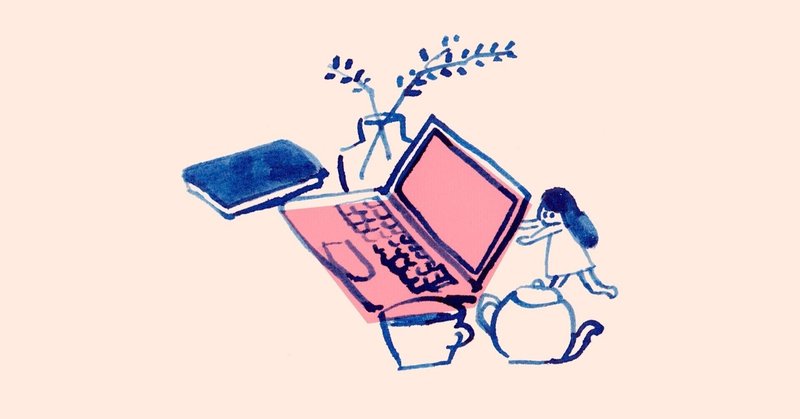
Notionデータベースの「CreateTime」の表示方法を変換してデータを見やすくする方法!
今日はNotionに関する記事になります!データベースのページが作成された時間を継続する「CreateTime」の表示方法を変更して、データベース上で見やすくする方法になります🐾
まずは仮データベース上で「CreateTime」そのままの表示と、表記方法を変更した図になります!
ページ作成された日時を計測する「CreateTime」
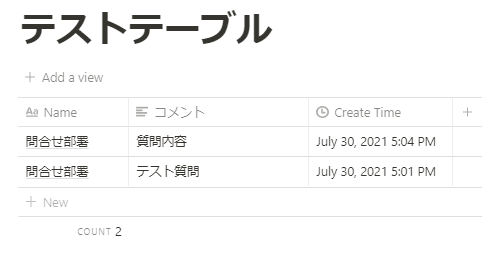
「CreatTime」を「日付」「時間」「曜日」に変換したデータ
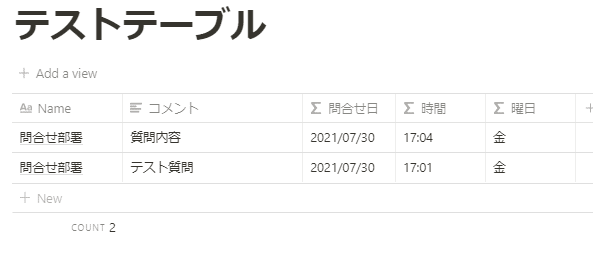
一つずつ分解して解説していきますね🎈
「CreateTime」の変換方法
まず前提として「CreateTime」初期データの形式から見ていきましょう!
July 30,2021 5:04 PM
分解していくと、「月」「日」「年」「時間」「午前・午後」の形式になります。
単純に「Data」で日付を変換すると「yyyy/mm/dd」になるんですが、これを当てはめようとすると正常に動作しないのです(データが異なっているため)
「CreateTime」を変換して「日付」を出してみよう
今後は全て「formatDate」をフル活用していきます✨ とっても便利❣
formatDate(prop("Create Time"), "YYYY/MM/DD")
コードは上記のになります。「Formula」を選択してこれをコピペするだけで年、月、日の項目になりますよ~!ここのポイントは大文字で変換をすることです!
これで「2021/07/30」という形式に書き換えることができます。他にも「YYYY年MM月DD日」とすると「2021年07月30日」という表記に変換も出来ます。
「CreateTime」を変換して「時間」を出してみよう
formatDate(prop("Create Time"), "HH:mm")
「17:04」など、24時間形式の時間表記方法に変換できます。
formatDate(prop("Create Time"), "hh:mm a")
後ろに[a]を入れると「AM:PM」表記が出来ます。この場合だとまた[hh]表記は12時間表記になるので、この場合のFormatは「05:04 pm」となります。
「CreateTime」を変換して「曜日」を出してみよう
既に先駆者がいらっしゃる曜日の変換方法を活用しています!まずは英語で曜日を抽出したのち、日本語に変換をします🐰
formatDate(prop("Create Time"), "dddd")
曜日変換のFomart行を作成してコピペすると「Friday」など作成された曜日が記載されます。英語表記でも問題ない方は良いのですが、もう一工夫すると英語→日本語の曜日に変換が出来ます💪
if(prop("曜日変換") == "Sunday", "日", if(prop("曜日変換") == "Monday", "月", if(prop("曜日変換") == "Tuesday", "火", if(prop("曜日変換") == "Wednesday", "水", if(prop("曜日変換") == "Thursday", "木", if(prop("曜日変換") == "Friday", "金", if(prop("曜日変換") == "Saturday", "土", "")))))))
一番ややこしいのが出てきました💦これはもうコピペでさくっと使ってくださいな!if文を利用して、英語表記のFomartデータをさらに変換しているだけです✨言葉でいうと簡単そうですが、結構みるとややこしいですよね…
これは日記とかで曜日を出したい!ってときにも活用できますのでおすすめです🏄♂️
今回これを作成したのは、API連携を活用してデータベースにページを作成した際に、正確にページが作られた時間を計測したい!という思いで作っています。
APIだけでなく、APIとFormulaを上手に活用して、理想的なデータベースを作成してよりよいNotionに育てていきましょう!
閲覧ありがとうございました!よければぽちっと💛くださいな✨
この記事が気に入ったらサポートをしてみませんか?
